2013,02,23, Saturday
大学時代から一人暮らしをスタートした頃から、
飲み水は水道水に浄水器を通して使っています。
現在のマンションに引っ越してからも浄水器を使っていたのですが
キッチンの蛇口に取り付けられないことが分かり、しばらくの間は
風呂場の蛇口に取り付けてました。
でも、飲み水を取りに風呂場へ行くのが面倒であり
衛生的にも良くないので、思い切ってウォーターサーバーを
導入することにしました。
ウォーターサーバーを導入する理由はコレです。
・冷水と温水がいつでも飲める
・塩素がなく、おいしい水である
・災害が起きても、普段から飲み水が確保できる
(サイホン式によって水を取っているので、停電しても水は出せる)
ランニングコストはかかりますが、安定して水が確保できるので
とりあえず1年は使ってみたいと思います。

導入したウォーターサーバーはフレシャスという業者です。
他社と違い、ボトルを使わず7リットルのパックを使っていることと
テーブルの上に置ける卓上型のサーバーであることが決め手でした。
サーバーはサイフォン式によって水を吸い出しているので
停電しても水が飲めるのがいいですね。
温水タンク、冷水タンクも十分な量があるので
カップラーメンもお湯をわかす必要なく食べることができます。

ウォーターサーバー導入して1週間くらい経つのですが
紅茶やスープを飲む機会が増えました。
一人暮らしでも十分使えるアイテムですね。
飲み水は水道水に浄水器を通して使っています。
現在のマンションに引っ越してからも浄水器を使っていたのですが
キッチンの蛇口に取り付けられないことが分かり、しばらくの間は
風呂場の蛇口に取り付けてました。
でも、飲み水を取りに風呂場へ行くのが面倒であり
衛生的にも良くないので、思い切ってウォーターサーバーを
導入することにしました。
ウォーターサーバーを導入する理由はコレです。
・冷水と温水がいつでも飲める
・塩素がなく、おいしい水である
・災害が起きても、普段から飲み水が確保できる
(サイホン式によって水を取っているので、停電しても水は出せる)
ランニングコストはかかりますが、安定して水が確保できるので
とりあえず1年は使ってみたいと思います。

導入したウォーターサーバーはフレシャスという業者です。
他社と違い、ボトルを使わず7リットルのパックを使っていることと
テーブルの上に置ける卓上型のサーバーであることが決め手でした。
サーバーはサイフォン式によって水を吸い出しているので
停電しても水が飲めるのがいいですね。
温水タンク、冷水タンクも十分な量があるので
カップラーメンもお湯をわかす必要なく食べることができます。

ウォーターサーバー導入して1週間くらい経つのですが
紅茶やスープを飲む機会が増えました。
一人暮らしでも十分使えるアイテムですね。
| 買い物・導入レビュー::家電・家庭用の製品全般 | 23:59 | コメント(0) |
2013,02,17, Sunday
年明けにニンテンドー3DSをもう1台増やしました。

青色が今まで使っていた3DSですが、黒色が新しく買った3DSになります。
3DSを2台体制にした理由は、新しい3DSはゲーム画面を
外部に出力できる改造を施した本体だからです。
もともと3DSはゲーム画面の外部出力機能はついていません。
この本体は偽トロキャプチャと呼ばれるものを搭載していて、
基盤の画面出力を分岐してUSB出力できるようになっています。

写真を見ても分かる通り、黒色の方が本体が少し分厚くなっていて
マイクロUSB端子がついているのが分かりますね。

※とびだせどうぶつの森で、バグが発生したときの画面を撮ってみました(稀にビンゴで0番が当たる)
3DSとパソコンをUSBケーブルで接続してから専用のソフトを動かしてみると
写真の通り、3DSの2画面が同時に出てきます。
とてもキレイで鮮明な画像です!
USBケーブルを通してゲーム音声も取れるのですが
音のサンプリング周波数が特殊なものらしく、音は聞こえるものの不安定です。
ゲーム音声については、ヘッドホン出力端子から別に取ってきたほうがいいと思います。
これで3DSのゲーム画面の配信も自由にできるので、通話しながら遊ぶときには便利になりました。
偽トロキャプチャは値が張るので手を出しにくいですが、費用対効果は抜群です。

青色が今まで使っていた3DSですが、黒色が新しく買った3DSになります。
3DSを2台体制にした理由は、新しい3DSはゲーム画面を
外部に出力できる改造を施した本体だからです。
もともと3DSはゲーム画面の外部出力機能はついていません。
この本体は偽トロキャプチャと呼ばれるものを搭載していて、
基盤の画面出力を分岐してUSB出力できるようになっています。

写真を見ても分かる通り、黒色の方が本体が少し分厚くなっていて
マイクロUSB端子がついているのが分かりますね。

※とびだせどうぶつの森で、バグが発生したときの画面を撮ってみました(稀にビンゴで0番が当たる)
3DSとパソコンをUSBケーブルで接続してから専用のソフトを動かしてみると
写真の通り、3DSの2画面が同時に出てきます。
とてもキレイで鮮明な画像です!
USBケーブルを通してゲーム音声も取れるのですが
音のサンプリング周波数が特殊なものらしく、音は聞こえるものの不安定です。
ゲーム音声については、ヘッドホン出力端子から別に取ってきたほうがいいと思います。
これで3DSのゲーム画面の配信も自由にできるので、通話しながら遊ぶときには便利になりました。
偽トロキャプチャは値が張るので手を出しにくいですが、費用対効果は抜群です。
| 買い物・導入レビュー::ゲーム | 23:59 | コメント(0) |
2013,01,27, Sunday
仕事を含め、家の外へ出かけるときは腕時計をつけていきます。
いつもG-SHOCKのデジタル腕時計を使うのですが
8年くらい使っていたせいか、時計バンドが切れてしまいました。
G-SHOCKシリーズは時計バンドが本体と一体になっていて
市販の時計バンドは取り付けることができません。
8年前のものなので、残念ながら修理できる部品はないことが分かりました。
これを期に腕時計なしにしようかと思ったのですが、
携帯電話の依存度が低いので腕時計がないと不安になってしまいます。
急遽あたらしい腕時計を買うことにしました。
■時計選びのコンセプト
・シンプルなデザインで、使うシーンを選ばない
・10年以上長く使える
・電波時計で、時刻表示に狂いがない
・ソーラー式で電池切れを防げる
・5万円以下で購入できる
・10気圧以上の防水設計である
・時計バンドが交換できる
営業やサービス関連の仕事ではないことと、アクセサリにこだわりを持つ人ではないので
ブランド性より機能性の高いものを選びました。

新しい時計はカシオのOCEANUS(オシアナス)というシリーズのものにしてみました。
型番はOCW-S100-1AJFです。約5万円で購入です。
今回で腕時計は3世代目なのですが、初のアナログ表示式の腕時計です。
オシアナスは初めて耳にしたシリーズなのですが、カシオ製時計の高級機種だそうです。
確かにカシオ製品は安くて手頃なものが多いですからね。
先ほど挙げたコンセプトを満たして、シンプルなデザインが気に入ったので速攻買ってきました。

今まで8年使ってきたG-SHOCKシリーズと、新しいオシアナスシリーズの比較です。
G-SHOCKはゴツゴツして大きい腕時計でしたが、今度の時計は軽くて負担がないです。
■G-SHOCKとの比較(◎、○はメリット △、×はデメリット)
◎質感アップ
1万円台のG-SHOCKと比べると質感は数ランクアップですね。
チタン製なので、とても綺麗です。
◎ソーラーパネルが目立たない
オシアナスでは時計板すべてソーラーパネルだそうです。
G-SHOCKだとソーラーパネルが目立つのですが、全然わからないのがいいですね。
○時刻は正確に表示
先ほどの写真でも分かる通り、どちらも電波時計なので秒単位で同じ時刻を刻みます。
電波の受信感度については分からないのですが、普段使う分には問題ありません。
△過酷な環境では適さない
アナログ時計のため、磁力の強い場所や衝撃があると故障するリスクがあります。
10気圧防水ですが、G-SHOCKの20気圧防水と比べると劣ります。
×バックライトがない
デジタル時計だとバックライトがついて暗闇でも時刻が分かりますが
アナログ時計だと暗闇では時刻が分かりません。
×ストップウォッチ機能がない
上位機種であれば搭載されてますが、今回の時計にはストップウォッチ機能がありません。
スマートフォンのストップウォッチ機能を代用して使う予定です。
アナログ時計でも、ソーラーパネルと電波時計のおかげで
メンテナンスがほとんどいらないのが良いですね。
内蔵の充電バッテリーは10年程度使えるようなので
10年後にオーバーホールとバッテリー交換をすればトータル20年は使える可能性があります。
カシオの新しいブランドの時計なので、安定性・耐久性は分かりません。
それでも日本製の高級腕時計は珍しい存在だと思いますし、同じメーカーの
G-SHOCKシリーズが8年トラブルなしで使えたので、オシアナスも長く使えることを期待しています。
■おまけ
時計バンドが切れてしまったG-SHOCKですが、時計機能そのものは健在なので
自炊で料理するときのストップウォッチとして使い続ける予定です。
ソーラーパネルで発電できる間は、大事に使いたいですね。
いつもG-SHOCKのデジタル腕時計を使うのですが
8年くらい使っていたせいか、時計バンドが切れてしまいました。
G-SHOCKシリーズは時計バンドが本体と一体になっていて
市販の時計バンドは取り付けることができません。
8年前のものなので、残念ながら修理できる部品はないことが分かりました。
これを期に腕時計なしにしようかと思ったのですが、
携帯電話の依存度が低いので腕時計がないと不安になってしまいます。
急遽あたらしい腕時計を買うことにしました。
■時計選びのコンセプト
・シンプルなデザインで、使うシーンを選ばない
・10年以上長く使える
・電波時計で、時刻表示に狂いがない
・ソーラー式で電池切れを防げる
・5万円以下で購入できる
・10気圧以上の防水設計である
・時計バンドが交換できる
営業やサービス関連の仕事ではないことと、アクセサリにこだわりを持つ人ではないので
ブランド性より機能性の高いものを選びました。

新しい時計はカシオのOCEANUS(オシアナス)というシリーズのものにしてみました。
型番はOCW-S100-1AJFです。約5万円で購入です。
今回で腕時計は3世代目なのですが、初のアナログ表示式の腕時計です。
オシアナスは初めて耳にしたシリーズなのですが、カシオ製時計の高級機種だそうです。
確かにカシオ製品は安くて手頃なものが多いですからね。
先ほど挙げたコンセプトを満たして、シンプルなデザインが気に入ったので速攻買ってきました。

今まで8年使ってきたG-SHOCKシリーズと、新しいオシアナスシリーズの比較です。
G-SHOCKはゴツゴツして大きい腕時計でしたが、今度の時計は軽くて負担がないです。
■G-SHOCKとの比較(◎、○はメリット △、×はデメリット)
◎質感アップ
1万円台のG-SHOCKと比べると質感は数ランクアップですね。
チタン製なので、とても綺麗です。
◎ソーラーパネルが目立たない
オシアナスでは時計板すべてソーラーパネルだそうです。
G-SHOCKだとソーラーパネルが目立つのですが、全然わからないのがいいですね。
○時刻は正確に表示
先ほどの写真でも分かる通り、どちらも電波時計なので秒単位で同じ時刻を刻みます。
電波の受信感度については分からないのですが、普段使う分には問題ありません。
△過酷な環境では適さない
アナログ時計のため、磁力の強い場所や衝撃があると故障するリスクがあります。
10気圧防水ですが、G-SHOCKの20気圧防水と比べると劣ります。
×バックライトがない
デジタル時計だとバックライトがついて暗闇でも時刻が分かりますが
アナログ時計だと暗闇では時刻が分かりません。
×ストップウォッチ機能がない
上位機種であれば搭載されてますが、今回の時計にはストップウォッチ機能がありません。
スマートフォンのストップウォッチ機能を代用して使う予定です。
アナログ時計でも、ソーラーパネルと電波時計のおかげで
メンテナンスがほとんどいらないのが良いですね。
内蔵の充電バッテリーは10年程度使えるようなので
10年後にオーバーホールとバッテリー交換をすればトータル20年は使える可能性があります。
カシオの新しいブランドの時計なので、安定性・耐久性は分かりません。
それでも日本製の高級腕時計は珍しい存在だと思いますし、同じメーカーの
G-SHOCKシリーズが8年トラブルなしで使えたので、オシアナスも長く使えることを期待しています。
■おまけ
時計バンドが切れてしまったG-SHOCKですが、時計機能そのものは健在なので
自炊で料理するときのストップウォッチとして使い続ける予定です。
ソーラーパネルで発電できる間は、大事に使いたいですね。
| 買い物・導入レビュー::家電・家庭用の製品全般 | 18:02 | コメント(1) |
2013,01,17, Thursday
パソコンを使った音声編集はよくやっています。
ゲームの音を別に録音したい都合で、急遽USB接続の
サウンドカードを買ってみました。

買ってみたものはSound Blaster X-Fi Go! Pro SB-XFI-GOPです。
USB接続で非常にコンパクトです。
見た目としてはUSBフラッシュメモリと同じくらいですね。
パソコンにはマイク端子がありますが、もう1つ
別系統のマイク入力が欲しかったので買ってみました。
付属品のCD使ってインストールすれば64bit版Windows7でも
普通にインストールできました。
録音しか使ってませんが、十分満足な性能です。
USB接続なので、つなぎ替えることで他のパソコンにも使えるのが便利です。
ゲームの音を別に録音したい都合で、急遽USB接続の
サウンドカードを買ってみました。

買ってみたものはSound Blaster X-Fi Go! Pro SB-XFI-GOPです。
USB接続で非常にコンパクトです。
見た目としてはUSBフラッシュメモリと同じくらいですね。
パソコンにはマイク端子がありますが、もう1つ
別系統のマイク入力が欲しかったので買ってみました。
付属品のCD使ってインストールすれば64bit版Windows7でも
普通にインストールできました。
録音しか使ってませんが、十分満足な性能です。
USB接続なので、つなぎ替えることで他のパソコンにも使えるのが便利です。
| 買い物・導入レビュー::パソコン関係 | 23:59 | コメント(0) |
2013,01,07, Monday
自宅には無線LANを導入しています。
アクセスポイントはNEC製のWR7800Hという機種を使っています。
もともと実家で長年使い続けたものを持ってきて
累計8年近く使い続けているので、余裕をもって交換することにしました。
昔は、あまり無線LANの必要性がなく有線LANで十分だったのですが
スマートフォン、タブレット端末、ニンテンドー3DSを使うようになってから
無線LANの環境も求められるようになりました。

今回も同じNEC製の製品で、WR9500Nという機種にしてみました。
もともと家庭の1戸建て向けの製品ですが、長年使うものなので
若干オーバースペックなものにしてみました。

今まで使ってきたWR7800との比較です。新しい機種が左側になります。
アンテナが内蔵になったことと、筐体もコンパクトになりましたね。
従来のアクセスポイントと比べて、LANがギガビット化と
無線LANの802.11n規格に対応、WPA2-PSKの暗号化に対応したという
ところはありますが、他は特に変わりはなさそうです。
私は、ノートラブルで長時間安定して動かすことが目的なので
ハイパーロングレンジなどのメーカー独自の高速化機能は全部オフにしています。
このアクセスポイントは2.4GHzと5.2GHz同時利用ができるので
タブレット端末は5.2GHz帯を使って、無線LANの帯域を
分散して使えるようにしています。
いつも新製品を買ったときは、レビューで長所・短所を詳しくまとめるのですが
今回は一般の方でも分かるような、目新しい機能がないので説明は省略します。
現在のところは問題なく使えています。
最低5年は活躍して欲しいですね。
アクセスポイントはNEC製のWR7800Hという機種を使っています。
もともと実家で長年使い続けたものを持ってきて
累計8年近く使い続けているので、余裕をもって交換することにしました。
昔は、あまり無線LANの必要性がなく有線LANで十分だったのですが
スマートフォン、タブレット端末、ニンテンドー3DSを使うようになってから
無線LANの環境も求められるようになりました。

今回も同じNEC製の製品で、WR9500Nという機種にしてみました。
もともと家庭の1戸建て向けの製品ですが、長年使うものなので
若干オーバースペックなものにしてみました。

今まで使ってきたWR7800との比較です。新しい機種が左側になります。
アンテナが内蔵になったことと、筐体もコンパクトになりましたね。
従来のアクセスポイントと比べて、LANがギガビット化と
無線LANの802.11n規格に対応、WPA2-PSKの暗号化に対応したという
ところはありますが、他は特に変わりはなさそうです。
私は、ノートラブルで長時間安定して動かすことが目的なので
ハイパーロングレンジなどのメーカー独自の高速化機能は全部オフにしています。
このアクセスポイントは2.4GHzと5.2GHz同時利用ができるので
タブレット端末は5.2GHz帯を使って、無線LANの帯域を
分散して使えるようにしています。
いつも新製品を買ったときは、レビューで長所・短所を詳しくまとめるのですが
今回は一般の方でも分かるような、目新しい機能がないので説明は省略します。
現在のところは問題なく使えています。
最低5年は活躍して欲しいですね。
| 買い物・導入レビュー::パソコン関係 | 03:31 | コメント(0) |
2012,12,23, Sunday
去年の年末はインフルエンザを発症してしまいました。
引っ越しで体力がなくなってたのも原因の一つですが、
風が強くて空気が乾燥していたことも考えれます。
インフルエンザで1週間仕事できなくなると大変なので
自宅でできる対策として、加湿器を買ってみることにしました。
加湿器には、何種類かタイプがあるようです。
「スチーム式」「超音波式」「気化式」とあるようで
一番清潔で効果があるのはスチーム式だそうです。
すでに持っている空気清浄機にも、気化式の加湿機能があるのですが
カビが生えそうなことと、蒸発するときに気化熱で
空気が冷えてしまうので使っていません。
ホームセンターのコーナンで加湿器を買ってみます。

コーナンのオリジナル商品、KSK22-801という加湿器にしてみました。
スチーム式でタンク容量は2.2Lのモデルで、値段は2480円です。

加湿器本体です。大きさとしてはトースターに近いですね。
■まとめ(◎、○は長所 △、×は短所)
◎コストパフォーマンス良好
2480円という値段は安いですね。
構造が単純ということもありますが、1年使えば元が取れそうです。
○自然対流なのでファンの音がしない
水がグツグツと沸騰する音は聞こえますが
送風ファンはないので、とても静かです。
○メンテナンスしやすい
給水タンクや、水を沸騰させる場所は洗いやすいようになっています。
週に1度はメンテナンスしていれば、ずっとキレイな状態で使えます。
○スチーム式で部屋が暖かい
自然蒸発ではなく水を加熱しているので、水蒸気で部屋も暖まります。
△消費電力が高い
電気ポットと同じ原理なので、消費電力は240Wと高いです。
本体の値段は安いですが、電気代は結構かかりそうです。
コタツが1台増えたものと考えておかないと電気代に驚くかもしれません。
△湿度をコントロールする機能がない
湿度計を内蔵してないので、湿度が高くなりすぎても自動停止しません。
タンクの水がなくなると自動停止しますが、狭い部屋で使うときは注意です。
自宅は12畳+3畳の部屋ということもあるので、この加湿器だと
若干能力不足なのですが、十分な効果があります。
加湿器使わないと、20%~25%だった湿度が38%~45%まで増えました。
窓やドアが結露することなく快適な空気が実現しました。
やっぱり湿度を上げておくと体調不良になりにくくなります。
数日前は喉に違和感があって、風邪ひきそうな前兆があったのですが
加湿器つけておいたら、前兆が消えて風邪にならなかったことがあります。
これならインフルエンザの発症する割合も、だいぶ下がりそうですね。
スチーム式の加湿器は、この時期オススメのアイテムです。
引っ越しで体力がなくなってたのも原因の一つですが、
風が強くて空気が乾燥していたことも考えれます。
インフルエンザで1週間仕事できなくなると大変なので
自宅でできる対策として、加湿器を買ってみることにしました。
加湿器には、何種類かタイプがあるようです。
「スチーム式」「超音波式」「気化式」とあるようで
一番清潔で効果があるのはスチーム式だそうです。
すでに持っている空気清浄機にも、気化式の加湿機能があるのですが
カビが生えそうなことと、蒸発するときに気化熱で
空気が冷えてしまうので使っていません。
ホームセンターのコーナンで加湿器を買ってみます。

コーナンのオリジナル商品、KSK22-801という加湿器にしてみました。
スチーム式でタンク容量は2.2Lのモデルで、値段は2480円です。

加湿器本体です。大きさとしてはトースターに近いですね。
■まとめ(◎、○は長所 △、×は短所)
◎コストパフォーマンス良好
2480円という値段は安いですね。
構造が単純ということもありますが、1年使えば元が取れそうです。
○自然対流なのでファンの音がしない
水がグツグツと沸騰する音は聞こえますが
送風ファンはないので、とても静かです。
○メンテナンスしやすい
給水タンクや、水を沸騰させる場所は洗いやすいようになっています。
週に1度はメンテナンスしていれば、ずっとキレイな状態で使えます。
○スチーム式で部屋が暖かい
自然蒸発ではなく水を加熱しているので、水蒸気で部屋も暖まります。
△消費電力が高い
電気ポットと同じ原理なので、消費電力は240Wと高いです。
本体の値段は安いですが、電気代は結構かかりそうです。
コタツが1台増えたものと考えておかないと電気代に驚くかもしれません。
△湿度をコントロールする機能がない
湿度計を内蔵してないので、湿度が高くなりすぎても自動停止しません。
タンクの水がなくなると自動停止しますが、狭い部屋で使うときは注意です。
自宅は12畳+3畳の部屋ということもあるので、この加湿器だと
若干能力不足なのですが、十分な効果があります。
加湿器使わないと、20%~25%だった湿度が38%~45%まで増えました。
窓やドアが結露することなく快適な空気が実現しました。
やっぱり湿度を上げておくと体調不良になりにくくなります。
数日前は喉に違和感があって、風邪ひきそうな前兆があったのですが
加湿器つけておいたら、前兆が消えて風邪にならなかったことがあります。
これならインフルエンザの発症する割合も、だいぶ下がりそうですね。
スチーム式の加湿器は、この時期オススメのアイテムです。
| 買い物・導入レビュー::家電・家庭用の製品全般 | 23:59 | コメント(0) |
2012,12,07, Friday
一人暮らし8年続けてきて、本棚は1台だけで済んでいました。
しかし、実用書やコミック、ソフトを買い揃えていたら
本棚が満杯になってしまったので、2台目の新しい本棚を買ってみます。
■新しい本棚の条件
・奥行きが小さいが、幅と背丈が高いこと
→コミック、ライトノベル、ソフト専用の本棚にする
・軽くて頑丈、長持ちすること
→金属製の本棚
・分解、組み立てが簡単にできること
→ネジ止めの製品
この条件を満たすのがスチール製本棚でした。
1台目の本棚もスチール製だったりします。引っ越しのときは
分解して板だけになるので、とっても荷造りが楽でした。

本棚が到着しました。
とても細長いダンボールに梱包されています。
しかし、中身は金属製の部品しかないので箱は重いです。
推定で30kg~35kg近くはあると思います。

箱の中身を全部取り出してみました。
棚板とフレームなどが揃っていますね。

ネジは基本的に1種類だけで、
プラスドライバーがあれば簡単に組み立てができます。
接着剤は一切使いません。

組立作業自体は1人でもできますが、
効率良くスピーディーにやるなら2人の方がいいですね。
私は1人でやりましたが、だいたい1時間かかりました。

別アングルから撮ってみました。
奥行きは20cmしかありませんが、横幅は120cmで高さは180cmあります。
棚板は9枚あって、約400冊のコミックが収納できるようです。
現在はウォークインクローゼットに本棚を入れて収納しています。
部屋の見た目をキレイにすることと、地震の被害を減らすために
今のマンションに引っ越してから、本棚はウォークインクローゼットに入れてます。
私が持っているライトノベル・コミックは50冊程度なので
本棚にはかなりの余裕があります。本以外も収納したいですね。
スチール製の本棚は見た目は普通ですが、軽くて丈夫で長持ちして
組み立て・分解できるので、機能面では抜群の性能があります。
一人暮らしの方には必須アイテムですね!
しかし、実用書やコミック、ソフトを買い揃えていたら
本棚が満杯になってしまったので、2台目の新しい本棚を買ってみます。
■新しい本棚の条件
・奥行きが小さいが、幅と背丈が高いこと
→コミック、ライトノベル、ソフト専用の本棚にする
・軽くて頑丈、長持ちすること
→金属製の本棚
・分解、組み立てが簡単にできること
→ネジ止めの製品
この条件を満たすのがスチール製本棚でした。
1台目の本棚もスチール製だったりします。引っ越しのときは
分解して板だけになるので、とっても荷造りが楽でした。

本棚が到着しました。
とても細長いダンボールに梱包されています。
しかし、中身は金属製の部品しかないので箱は重いです。
推定で30kg~35kg近くはあると思います。

箱の中身を全部取り出してみました。
棚板とフレームなどが揃っていますね。

ネジは基本的に1種類だけで、
プラスドライバーがあれば簡単に組み立てができます。
接着剤は一切使いません。

組立作業自体は1人でもできますが、
効率良くスピーディーにやるなら2人の方がいいですね。
私は1人でやりましたが、だいたい1時間かかりました。

別アングルから撮ってみました。
奥行きは20cmしかありませんが、横幅は120cmで高さは180cmあります。
棚板は9枚あって、約400冊のコミックが収納できるようです。
現在はウォークインクローゼットに本棚を入れて収納しています。
部屋の見た目をキレイにすることと、地震の被害を減らすために
今のマンションに引っ越してから、本棚はウォークインクローゼットに入れてます。
私が持っているライトノベル・コミックは50冊程度なので
本棚にはかなりの余裕があります。本以外も収納したいですね。
スチール製の本棚は見た目は普通ですが、軽くて丈夫で長持ちして
組み立て・分解できるので、機能面では抜群の性能があります。
一人暮らしの方には必須アイテムですね!
| 買い物・導入レビュー::家電・家庭用の製品全般 | 23:59 | コメント(0) |
2012,09,23, Sunday
以前からスマホだけでなくタブレットの端末が欲しいと思ってました。
品定めをした結果、iPadを購入することになりました!

iPadは2012年モデル(第3世代)のWi-Fi白色16GBモデルにしました。
いわゆる「新しいiPad」として店で売られているやつですね。
本体は4万円ちょっとで、液晶保護シートは1000円、
iPadケースは5000円で購入しています。
iPadを選んだ理由は以下のとおりです。
・Android以外の端末も欲しい
・iOSアプリの使い勝手を知りたい
→iPhone乗り換え時にスムースに使いたい
・jubeatやリフレクビートの音楽ゲームアプリで遊びたい
最後の理由が一番ウエイトの高い目的だったりします(^^;

購入したiPadを開けてみました。職場には仕事の都合で
AndroidのGalaxy Tabがあるんですが、ちょうど倍くらいの大きさですね。

iPadのケースも取り付けてみました。
ケースにはマグネットが付いているので、閉じると本体の画面も
同時に消えてスタンバイにできます。とても便利ですね。
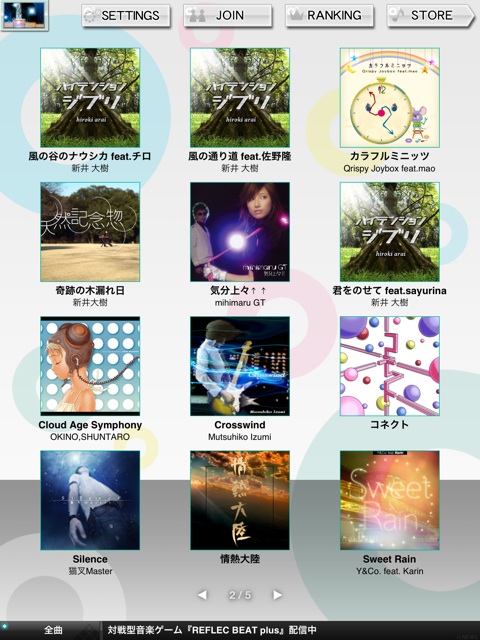
jubeatのアプリもインストールしてみました。
さすがにアーケードの本家よりは小さいですけど十分プレイできます。
使い始めて1日足らずですが、感想をまとめてみます。
■まとめ(◎、○は長所 △、×は短所)
◎画面が高精細
2012年モデルのiPadは2048x1536という画面解像度です。
パソコンで普及が進んでいる1920x1080よりも画素数が多いです。
◎軽快な動作
iOSはAndroidよりも軽快な動作をしてくれます。
スクロールのもたつき感が少ないのでストレスは少ないです。
Android4.0に近い操作感覚ですね。
○マルチタッチ対応
なんと10本の指を同時に押しても反応できます。
jubeatなどのタッチパネルの音ゲー関係も余裕です。
○バッテリー長持ち
本体が大きいため、バッテリー容量にも余裕があります。
スマホのように、バッテリー切れを気にすることはないです。
△外部ストレージ非対応
Apple製のスマホ、タブレットすべてに言えることですが
microSDカードなどの外部メモリスロットは存在しません。
レガシーフリーな設計がAppleの特徴ですが、
いざというときは読める仕組みがほしいです。
珍しく×の項目がありません。姉妹機種iPhoneが爆発的に
普及したのも納得できる安定性ですね。
Androidは慣れていますが、iPadを通じてiOSにも詳しくなりたいと思います。
ノートパソコンからiPadに切り替わる日も近いかもしれませんね。
品定めをした結果、iPadを購入することになりました!

iPadは2012年モデル(第3世代)のWi-Fi白色16GBモデルにしました。
いわゆる「新しいiPad」として店で売られているやつですね。
本体は4万円ちょっとで、液晶保護シートは1000円、
iPadケースは5000円で購入しています。
iPadを選んだ理由は以下のとおりです。
・Android以外の端末も欲しい
・iOSアプリの使い勝手を知りたい
→iPhone乗り換え時にスムースに使いたい
・jubeatやリフレクビートの音楽ゲームアプリで遊びたい
最後の理由が一番ウエイトの高い目的だったりします(^^;

購入したiPadを開けてみました。職場には仕事の都合で
AndroidのGalaxy Tabがあるんですが、ちょうど倍くらいの大きさですね。

iPadのケースも取り付けてみました。
ケースにはマグネットが付いているので、閉じると本体の画面も
同時に消えてスタンバイにできます。とても便利ですね。
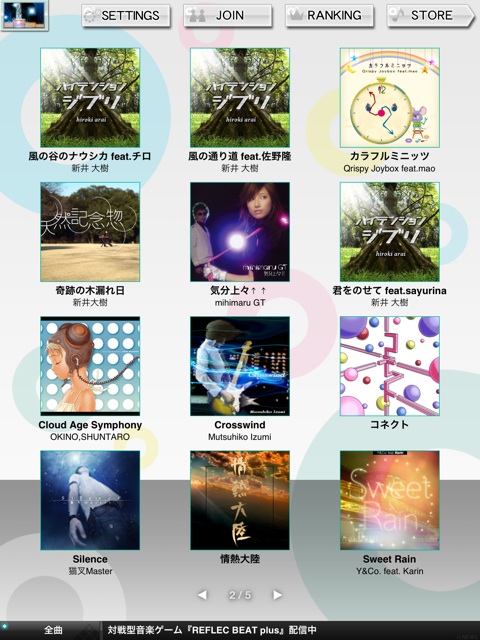
jubeatのアプリもインストールしてみました。
さすがにアーケードの本家よりは小さいですけど十分プレイできます。
使い始めて1日足らずですが、感想をまとめてみます。
■まとめ(◎、○は長所 △、×は短所)
◎画面が高精細
2012年モデルのiPadは2048x1536という画面解像度です。
パソコンで普及が進んでいる1920x1080よりも画素数が多いです。
◎軽快な動作
iOSはAndroidよりも軽快な動作をしてくれます。
スクロールのもたつき感が少ないのでストレスは少ないです。
Android4.0に近い操作感覚ですね。
○マルチタッチ対応
なんと10本の指を同時に押しても反応できます。
jubeatなどのタッチパネルの音ゲー関係も余裕です。
○バッテリー長持ち
本体が大きいため、バッテリー容量にも余裕があります。
スマホのように、バッテリー切れを気にすることはないです。
△外部ストレージ非対応
Apple製のスマホ、タブレットすべてに言えることですが
microSDカードなどの外部メモリスロットは存在しません。
レガシーフリーな設計がAppleの特徴ですが、
いざというときは読める仕組みがほしいです。
珍しく×の項目がありません。姉妹機種iPhoneが爆発的に
普及したのも納得できる安定性ですね。
Androidは慣れていますが、iPadを通じてiOSにも詳しくなりたいと思います。
ノートパソコンからiPadに切り替わる日も近いかもしれませんね。
| 買い物・導入レビュー::パソコン関係 | 23:59 | コメント(0) |
2012,09,19, Wednesday
自転車のタイヤに空気を入れようとしたら、いつの間にか
空気入れのポンプが壊れてました。
雨風の当たる自転車置き場にポンプを置いていたので
この半年の湿気で錆びてしまい空気が漏れてしまう状態になってました。
せっかくなので新しい空気入れを買ってみました。

Panasonic製(Panaracer)のフットポンプSです。
国内メーカー品なので、SG認定マークもついて安全ですね。
ホームセンターで買いましたが2500円くらいで安かったです。
はじめて足踏み式のポンプにしてみました。
かなりコンパクトで、普通の手動ポンプの3分の1くらいの大きさです。
この空気入れの特徴は、圧力計がついています。
空気を入れすぎることなく、一番いい状態の空気圧にすることができます。
以前、自転車屋さんでチャリを点検してもらったときに
「空気入れすぎ。この空気圧で炎天下を走ったら破裂する危険がある。」
と注意されたことがあります。圧力計は以前から欲しかった一品です。

自転車に乗っていて、タイヤの空気が少ないと感じたのでポンプを使ってみました。
入れ始めは200kPa前後で、かなり空気圧が低くなっています。

ポンプを足踏みしてから1分くらいで450kPaまで空気が入りました。
この状態で、自転車に乗ってみました。
自転車屋さんで空気を入れてもらった直後と同じ状態です!
体重を足にかけて空気を入れるため、操作は楽ですね。
500kPaまでの空気入れなら、この製品が便利だと思いますよ。
空気入れのポンプが壊れてました。
雨風の当たる自転車置き場にポンプを置いていたので
この半年の湿気で錆びてしまい空気が漏れてしまう状態になってました。
せっかくなので新しい空気入れを買ってみました。

Panasonic製(Panaracer)のフットポンプSです。
国内メーカー品なので、SG認定マークもついて安全ですね。
ホームセンターで買いましたが2500円くらいで安かったです。
はじめて足踏み式のポンプにしてみました。
かなりコンパクトで、普通の手動ポンプの3分の1くらいの大きさです。
この空気入れの特徴は、圧力計がついています。
空気を入れすぎることなく、一番いい状態の空気圧にすることができます。
以前、自転車屋さんでチャリを点検してもらったときに
「空気入れすぎ。この空気圧で炎天下を走ったら破裂する危険がある。」
と注意されたことがあります。圧力計は以前から欲しかった一品です。

自転車に乗っていて、タイヤの空気が少ないと感じたのでポンプを使ってみました。
入れ始めは200kPa前後で、かなり空気圧が低くなっています。

ポンプを足踏みしてから1分くらいで450kPaまで空気が入りました。
この状態で、自転車に乗ってみました。
自転車屋さんで空気を入れてもらった直後と同じ状態です!
体重を足にかけて空気を入れるため、操作は楽ですね。
500kPaまでの空気入れなら、この製品が便利だと思いますよ。
| 買い物・導入レビュー::家電・家庭用の製品全般 | 23:59 | コメント(0) |
2012,09,13, Thursday
本日の10時から、au版Galaxy S2 WiMAX (ISW11SC)の
新しいOSがリリースされます。Android 2.3.6からAndroid 4.0.4になります。
パソコンのOSをWindows XPからWindows 7にするようなものです。
Android 4.0のアップデートは待ち望んていたものなので
早速アップデートをやってみます。
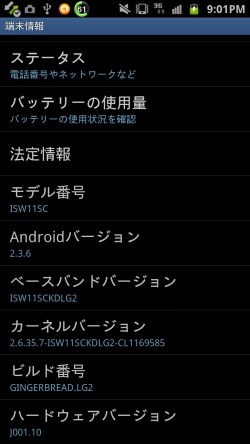
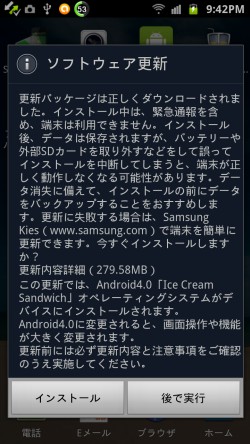
端末情報を見るとAndroid 2.3.6となっています。
本日の10時1分ごろに私の端末では更新通知がきてました。
ダウンロードするファイルは279.58MBあります。
更新は20分くらい時間がかかりました。ダウンロードから更新まで
かなりバッテリーを使うのでUSB接続した状態で作業したほうがいいです。

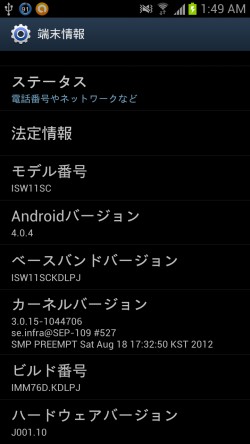
アップデート完了後です。パッとした見た目は2.3.6に似ていますが
ところどころで、アイコンが変わったりUIが変更されているところがあります。
Linuxカーネルは3.0.15が採用されています。
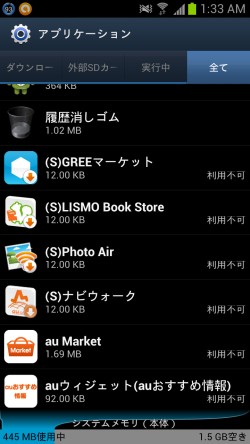
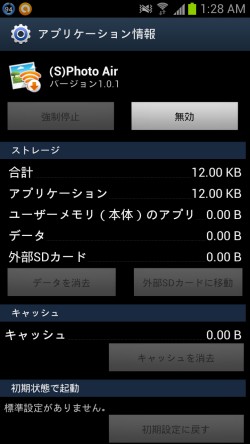
Android 4.0になってから嬉しい機能は
プリインストールされたアプリを無効にすることができます。
これは削除ではありませんが、端末上からはアプリが動かない状態になります。
GREEマーケットやLISMOなど、私はまったく使わないソフトは一掃できます!
Android 2.3.6から4.0.4へアップして
良くなったところ悪くなったところを書いてみました。
■まとめ(◎、○は長所 △、×は短所)
◎全体的な動きが良い
Android 4.0はデュアルコアCPUに最適化されたOSなので
Galaxy S2本来の性能がフルに発揮できてます。
よりiPhoneに近い快適な操作ができます。
◎アプリの無効が可能
先ほど画像つきで説明した通り、消せないアプリは無効にすることができます。
余計なアプリを停止させて、端末の高速化も簡単にできますね。
○スクリーンショット搭載
Android 2.3では、画面をキャプチャする機能がありませんでしたが
4.0では、「電源ボタン」長押し+「HOMEボタン」長押しでキャプチャできます。
OS側で機能が用意されているので、とても便利になりました!
△絵文字がドコモ準拠のものに変更
最新機種のスマホと同じく、au絵文字が廃止されて
携帯各社共通の絵文字に変更されます。
ドコモの絵文字がベースですが、auの方が華やかでしたね・・・。
×GPS取得できない
ネットの口コミで広がってきてますが、一部端末でGPSがまったく使えないようです。
私の端末も同じく、アップデートしてからGPSが捕捉できてません。
バグだと思うので修正アップデート待ちです。
※2012/9/18追記
auから公式でGPS動作不良のバグが確認されました。修正待ちです。
バージョンアップはトラブルなく更新できました。
GPSについては、修正アップデート待ちですね・・・。
Android4.0はお勧めです。さらに使いやすいAndroid端末になることを期待します。
新しいOSがリリースされます。Android 2.3.6からAndroid 4.0.4になります。
パソコンのOSをWindows XPからWindows 7にするようなものです。
Android 4.0のアップデートは待ち望んていたものなので
早速アップデートをやってみます。
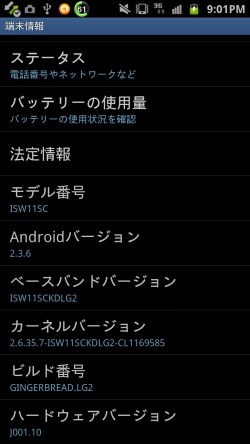
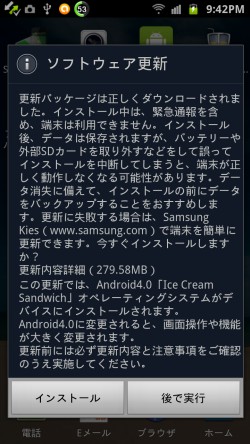
端末情報を見るとAndroid 2.3.6となっています。
本日の10時1分ごろに私の端末では更新通知がきてました。
ダウンロードするファイルは279.58MBあります。
更新は20分くらい時間がかかりました。ダウンロードから更新まで
かなりバッテリーを使うのでUSB接続した状態で作業したほうがいいです。

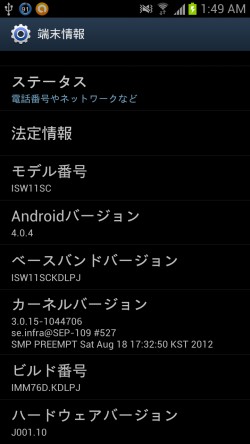
アップデート完了後です。パッとした見た目は2.3.6に似ていますが
ところどころで、アイコンが変わったりUIが変更されているところがあります。
Linuxカーネルは3.0.15が採用されています。
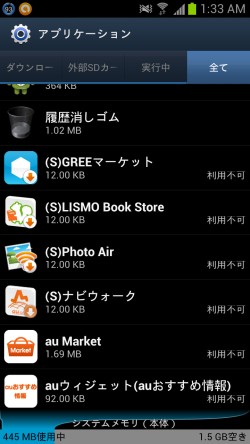
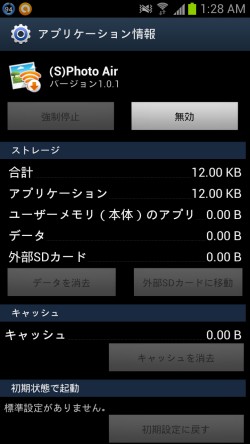
Android 4.0になってから嬉しい機能は
プリインストールされたアプリを無効にすることができます。
これは削除ではありませんが、端末上からはアプリが動かない状態になります。
GREEマーケットやLISMOなど、私はまったく使わないソフトは一掃できます!
Android 2.3.6から4.0.4へアップして
良くなったところ悪くなったところを書いてみました。
■まとめ(◎、○は長所 △、×は短所)
◎全体的な動きが良い
Android 4.0はデュアルコアCPUに最適化されたOSなので
Galaxy S2本来の性能がフルに発揮できてます。
よりiPhoneに近い快適な操作ができます。
◎アプリの無効が可能
先ほど画像つきで説明した通り、消せないアプリは無効にすることができます。
余計なアプリを停止させて、端末の高速化も簡単にできますね。
○スクリーンショット搭載
Android 2.3では、画面をキャプチャする機能がありませんでしたが
4.0では、「電源ボタン」長押し+「HOMEボタン」長押しでキャプチャできます。
OS側で機能が用意されているので、とても便利になりました!
△絵文字がドコモ準拠のものに変更
最新機種のスマホと同じく、au絵文字が廃止されて
携帯各社共通の絵文字に変更されます。
ドコモの絵文字がベースですが、auの方が華やかでしたね・・・。
×GPS取得できない
ネットの口コミで広がってきてますが、一部端末でGPSがまったく使えないようです。
私の端末も同じく、アップデートしてからGPSが捕捉できてません。
バグだと思うので修正アップデート待ちです。
※2012/9/18追記
auから公式でGPS動作不良のバグが確認されました。修正待ちです。
バージョンアップはトラブルなく更新できました。
GPSについては、修正アップデート待ちですね・・・。
Android4.0はお勧めです。さらに使いやすいAndroid端末になることを期待します。
| 買い物・導入レビュー::家電・家庭用の製品全般 | 23:59 | コメント(0) |